La mayoría, si no todas, las formularios web recopilan datos sensibles de los usuarios. Como propietario de un sitio web/negocio, deseas que las personas que envíen tus formularios acepten tus términos antes de proporcionar su información. Nunca deberías entrar en un acuerdo con un usuario a menos que ambas partes comprendan completamente las estipulaciones, o al menos hagas tu mejor esfuerzo para proporcionar esa información.
A menudo, un enlace a los Términos y Condiciones sería suficiente, pero un propietario de negocio meticuloso querrá mostrar los términos reales en el formulario. Para hacer esto, necesitarás implementar un texto no editable que el usuario pueda desplazar para leer tus términos.
Hay dos maneras de crear un documento de “Términos y Condiciones” desplazable en el Creador de Formularios.
Usando el Widget de Términos Desplazables Cortos
Para agregar el widget de Términos Desplazables Cortos a tu formulario
- En el Creador de Formularios, haz clic en Agregar Elemento en el lado izquierdo de la pantalla.
- En la pestaña Widget, busca el widget Términos Desplazables Cortos.
- Haz clic o arrastra y sueltael widget para añadirlo a tu formulario.
- Ahora, haz clic en el Icono de Varita, para abrir la Configuración del Widget.
- En la Configuración del Widget, necesitas añadir lo siguiente:
- Etiqueta de Casilla — La etiqueta de todo el widget.
- Contenido — Estos son tus términos y condiciones desplazables reales.
- Debe leer todo el texto — Marca esta opción si deseas que los usuarios lean todos los textos antes de que puedan marcar la casilla.
- Enviar Contenido — Si deseas que los términos sean añadidos/incluidos tanto en los correos de notificación como en los de autorespuesta del formulario.
Si deseas personalizar el diseño de tu widget, haz clic en la pestaña CSS Personalizado. Ve Cómo Inyectar Códigos CSS a los Widgets para más información.
Usando el Elemento de Párrafo
Si no deseas ningún script adicional ejecutándose en el fondo del formulario, también puedes usar el elemento de Párrafo e inyectar códigos CSS personalizados para crear la barra de desplazamiento.
- En el Creador de Formularios, haz clic en Agregar Elemento en el lado izquierdo de la pantalla.
- En la pestaña Básico, agrega el elemento Párrafo.
- Haz clic en el Icono de Edición para abrir el Editor de Párrafos.
- Agrega o pega tus Términos y Condiciones. Puedes dar formato al texto usando las herramientas de formato disponibles en el editor.
- Abre el editor de códigos fuente del elemento de Párrafo haciendo clic en el icono de Código Fuente.
- Envuelve todo el contenido con la siguiente clase div. Haz clic en Ok botón para guardar los cambios.
<div class="termsx">
</div>- Por último, inyecta los siguientes códigos CSS personalizados en el formulario. Si no estás seguro, consulta cómo inyectar los códigos.
.termsx {
overflow-y: scroll;
height: 350px;
width: 100%;
border: 1px solid #ddd;
padding: 10px;
}Deberías ver automáticamente los cambios en el elemento de Párrafo.
Consejo Profesional
También puedes agregar el widget Términos y Condiciones para tener una casilla de verificación para la confirmación.
Aquí tienes un formulario de ejemplo: https://www.jotform.com/220823470887058.
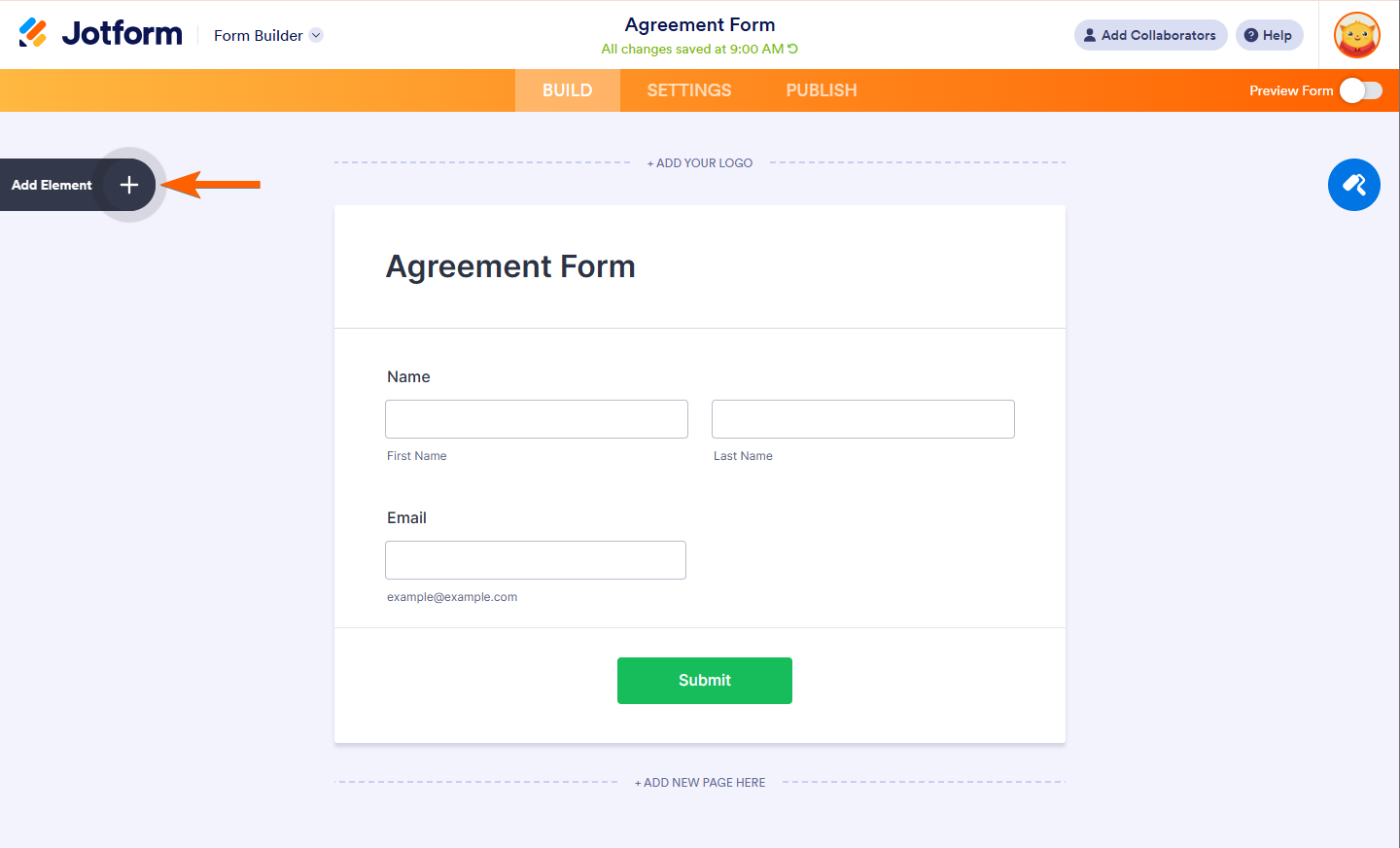
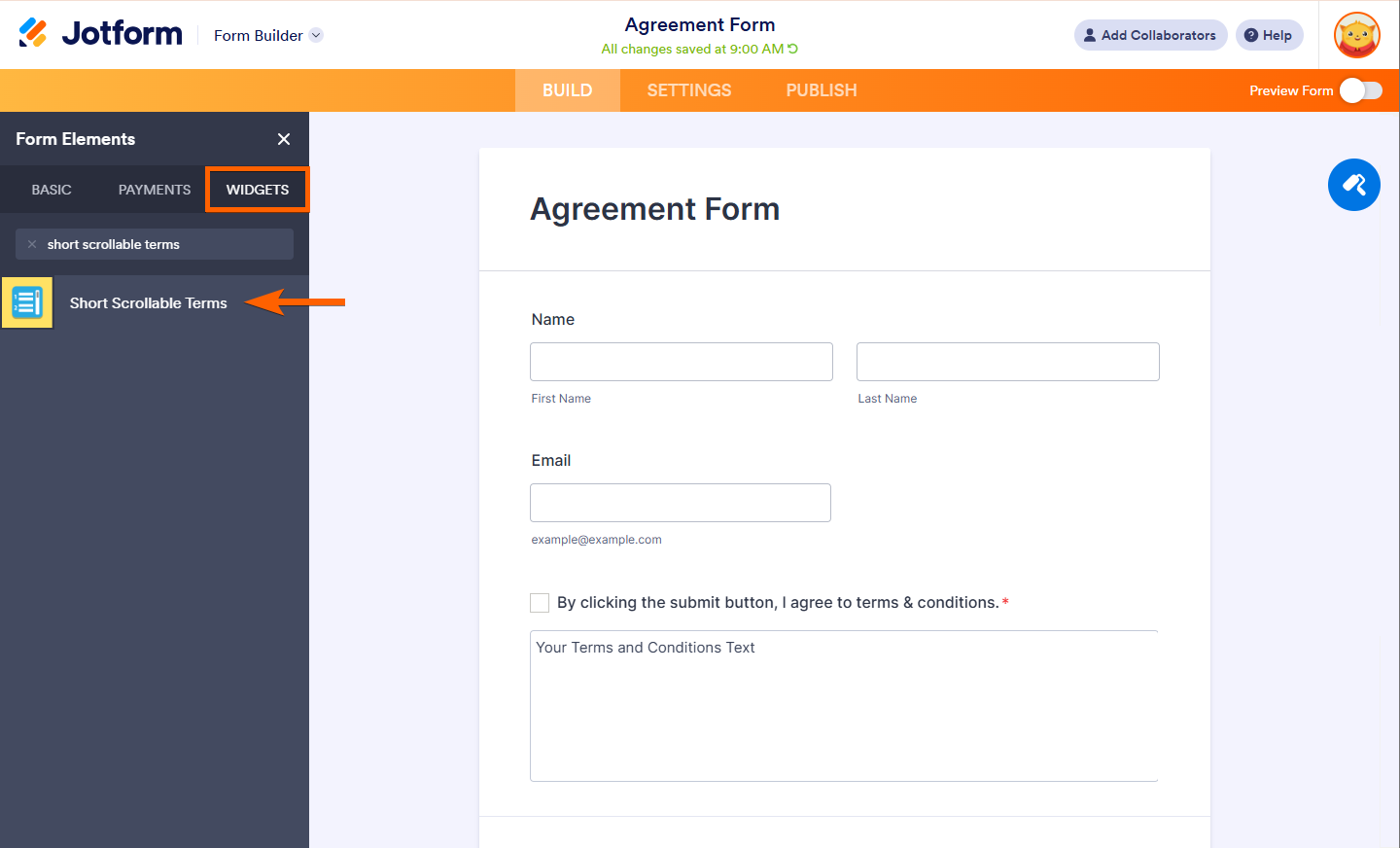
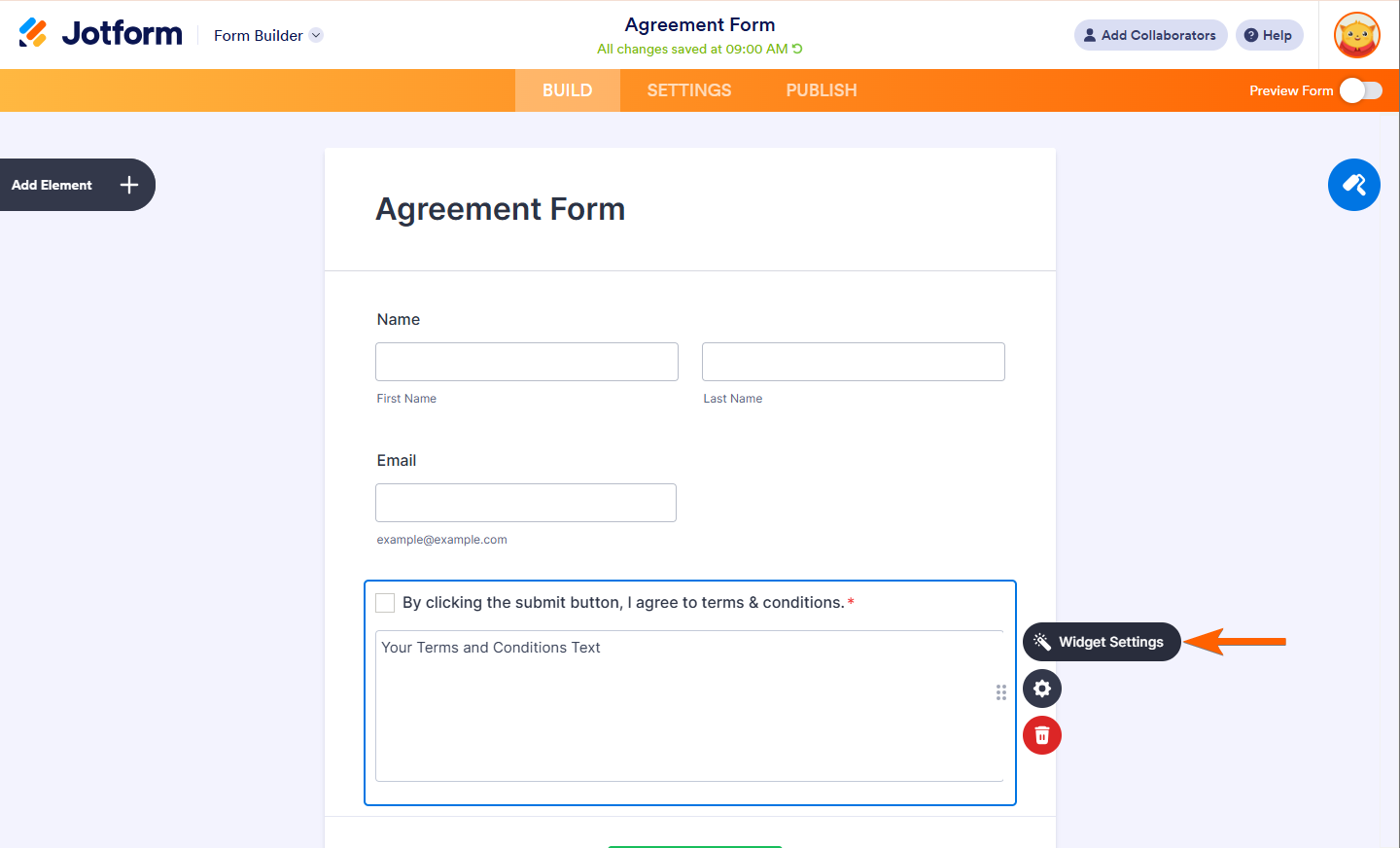
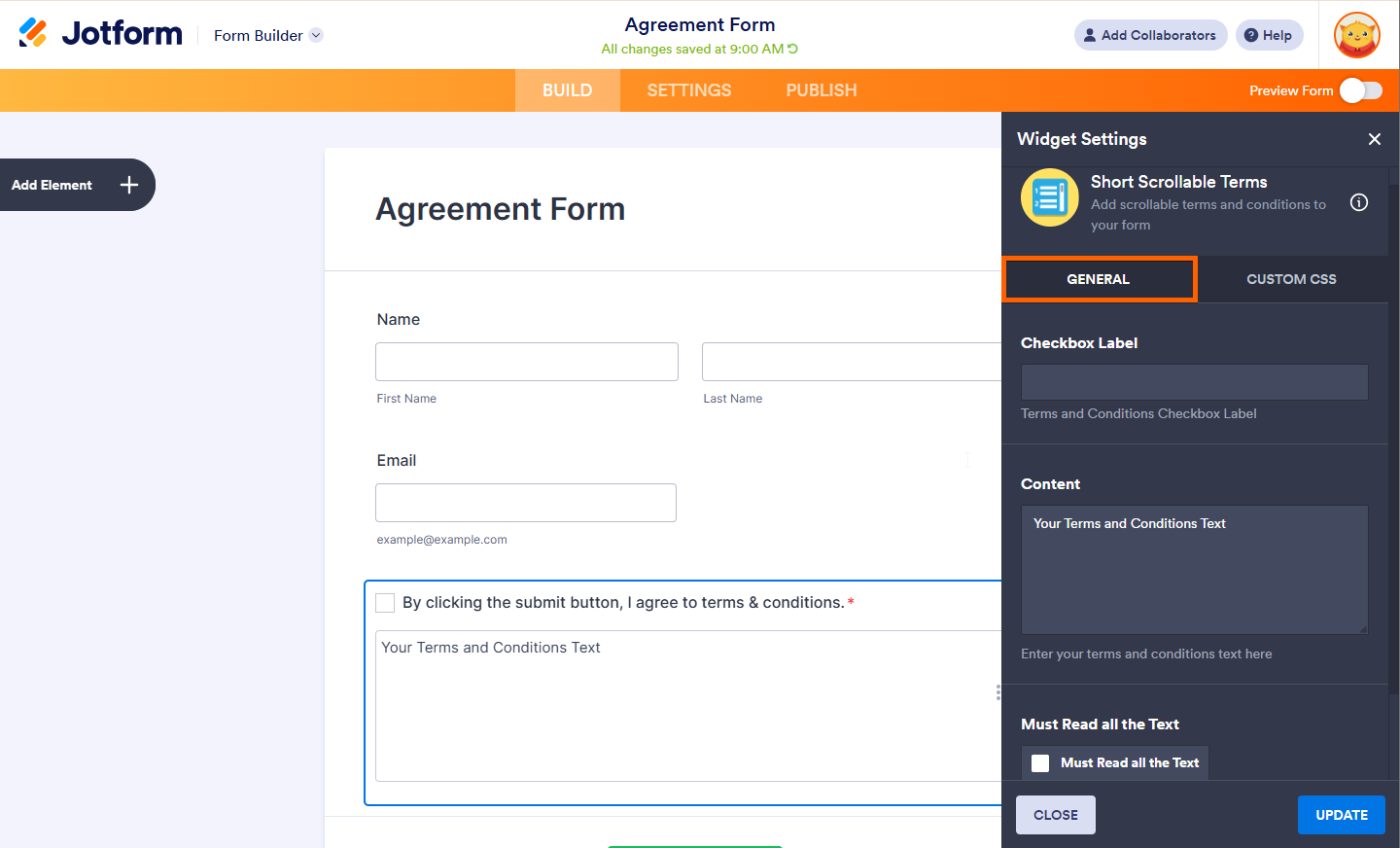
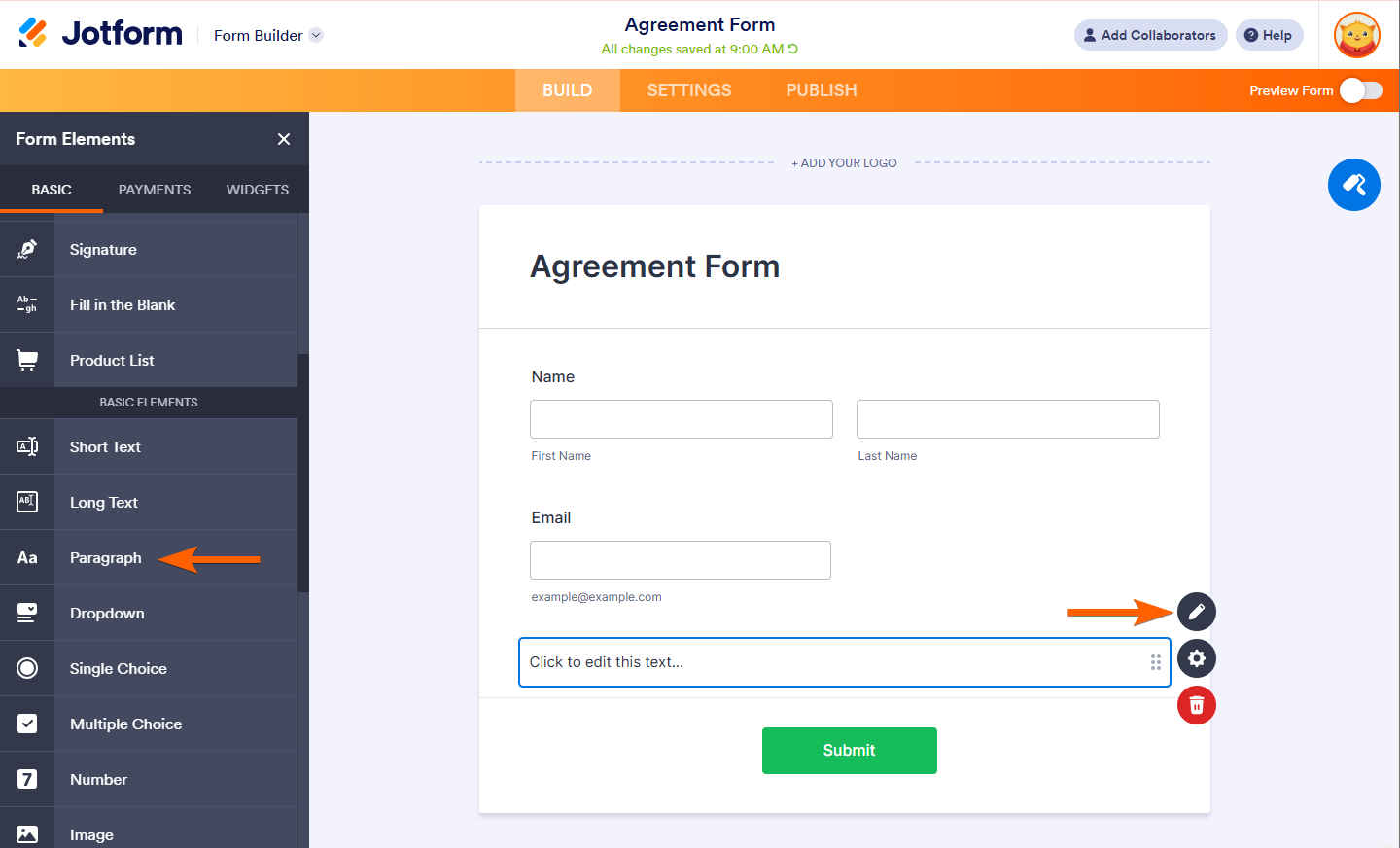
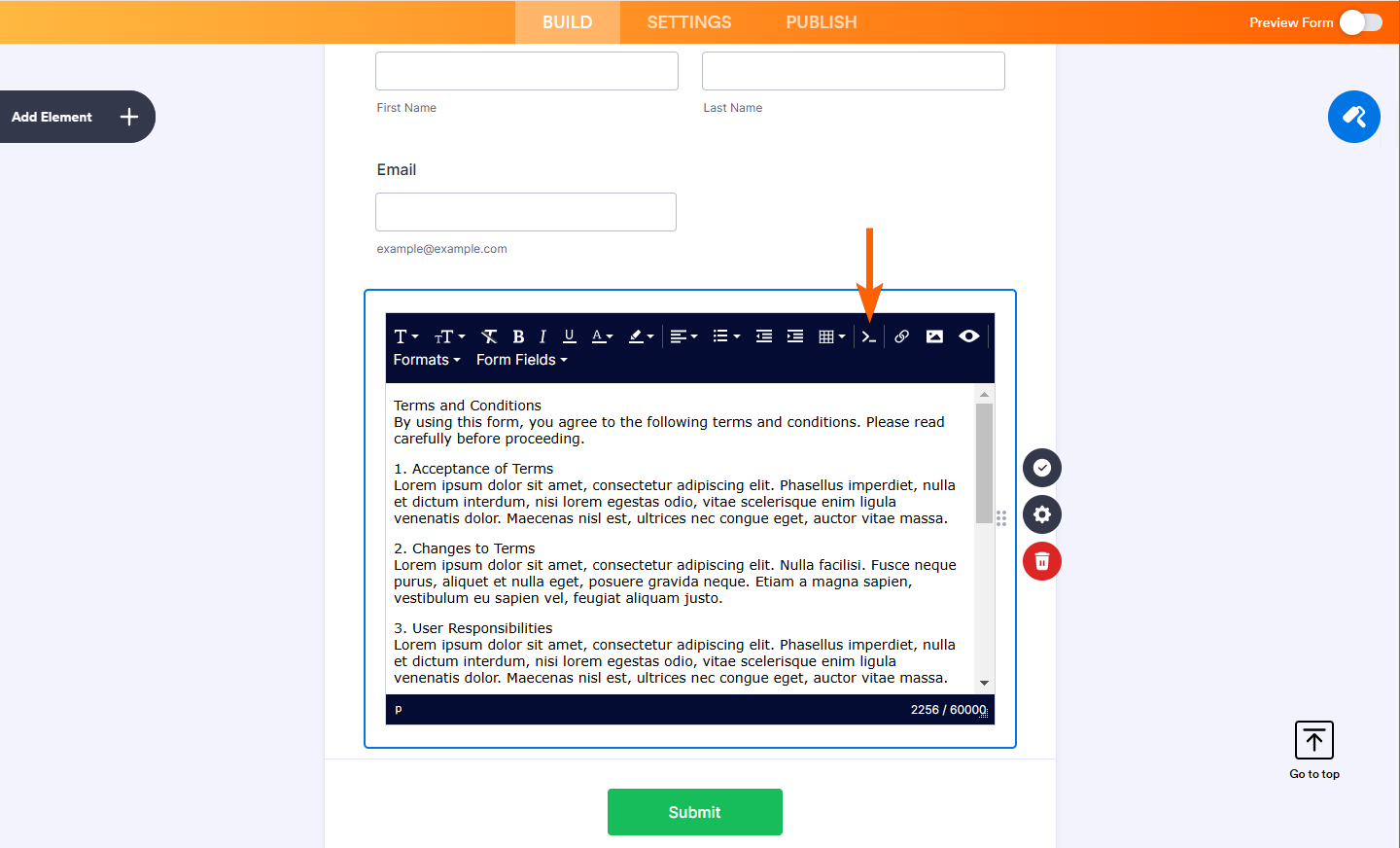
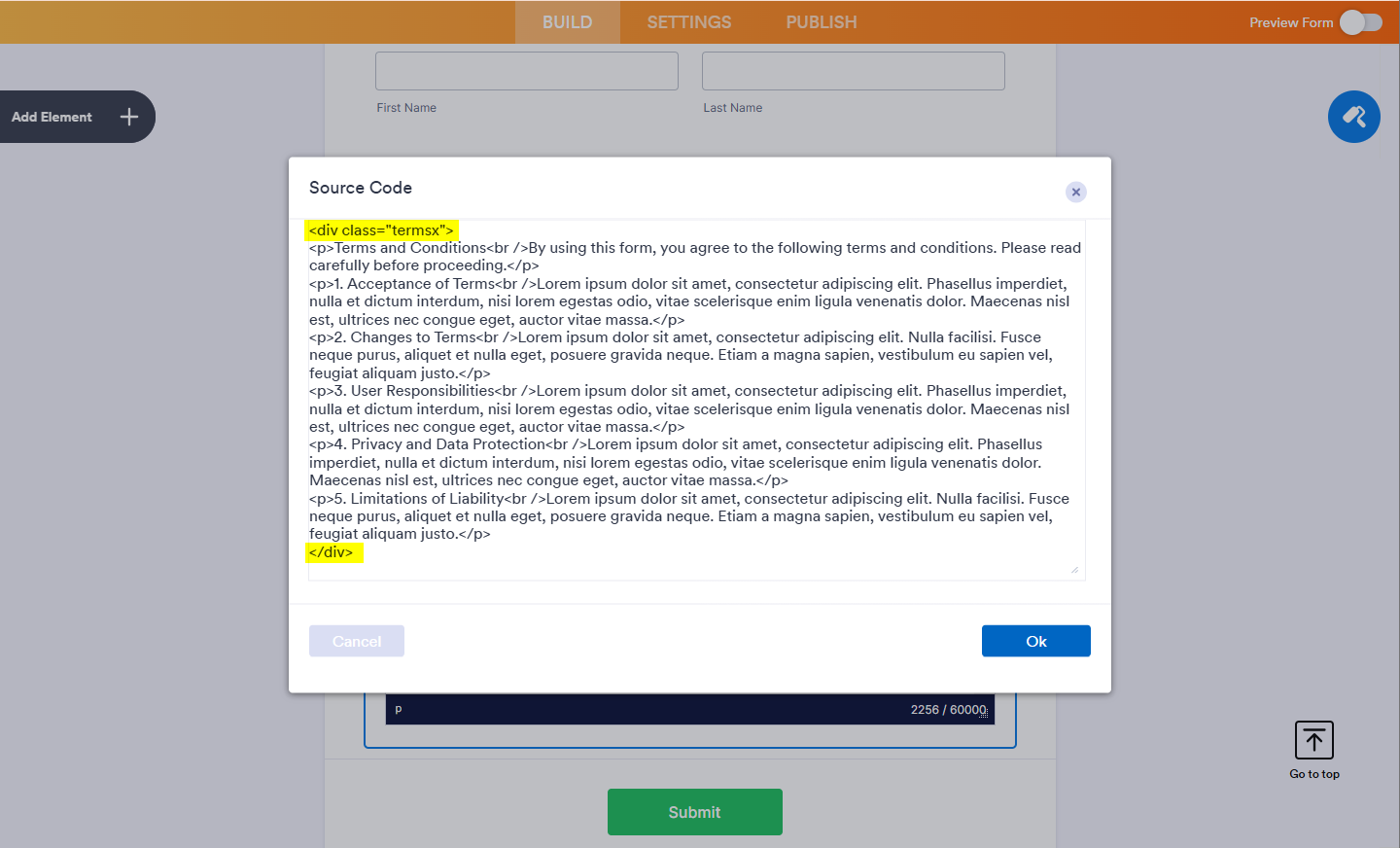
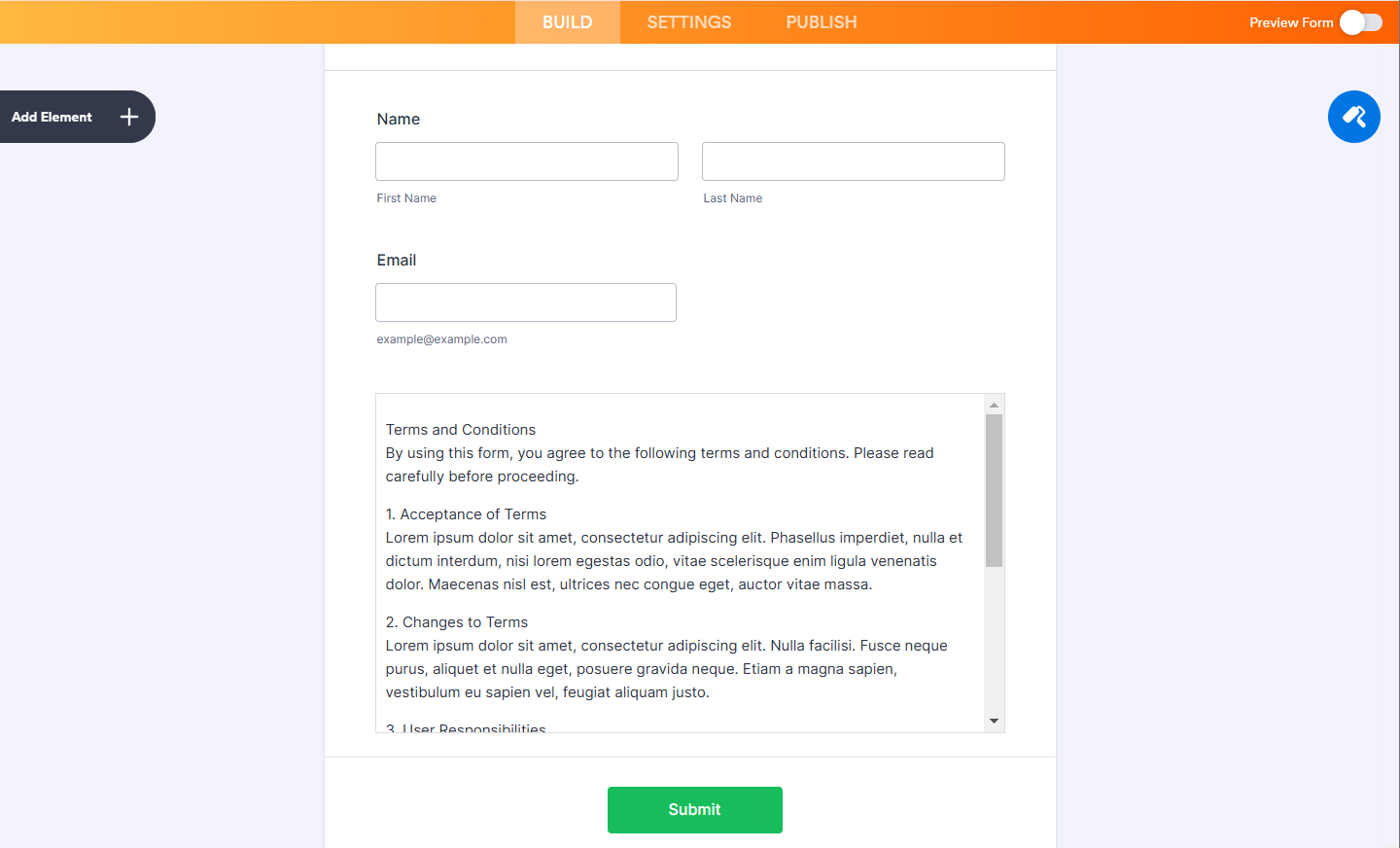

Enviar Comentario: